6 consigli per tutti coloro che lavorano per il Mac di notte
Macos / / December 25, 2019
Imparare a non soffrire se la massima produttività del clock caduta al buio.
1. Regolare il livello di luminosità
I computer Apple sono dotati di display luminosi che catturano perfettamente il colore e rendono la lettura del testo confortevole come un foglio di carta. Tuttavia, di notte o in altre condizioni di scarsa illuminazione è più male che bene.
Per non affaticare meglio regolare il livello di luminosità manualmente, invece di utilizzare le impostazioni automatiche sensore di luce. Utilizzare la F1 e F2, regolare la retroilluminazione del display in modo che era solo un po 'più luminoso tua luce. Più scura la stanza, minore deve essere la luminosità del display.
Per il lavoro nella più completa oscurità, in cui anche uno schermo di almeno brilla ancora troppo luminoso, è possibile utilizzare un programma di utilità speciale ombreggiato. Si attenua il display utilizzando uno strato traslucido overlay.
2. Impostare una risoluzione inferiore

Oltre alle doppia risoluzione Retina-display standard consentono anche di scegliere alto, alla visualizzazione su schermo più contenuti. Molti utenti utilizzano questa variante. Ma troppo piccolo testo, e di interfaccia elementi sono costretti ad affaticare gli occhi, che è più pronunciato in serata.
Per correggere la situazione, è possibile impostare uno schermo con risoluzione più bassa, quando v'è la necessità di lavorare fino a tardi. Per fare questo, andare su "Impostazioni» → «Monitor", selezionare la scheda 'Monitor' queste risoluzioni e impostare il valore di default o abbassare.
3. Regolare il turno di notte

Freddo bagliore blu dello schermo provoca non solo un disturbo dei ritmi circadiani e difficoltà ad addormentarsi, ma anche notevolmente danneggiare gli occhi quando si lavora al buio. Il problema è così diffuso che in MacOS addirittura sono built-in funzione per cambiare il colore dei colori dello schermo.
si chiama night shift e serve a regolare automaticamente la temperatura colore a seconda del momento della giornata. immagine Giorno sullo schermo non cambia, e la sera diventa più calda e piacevole all'occhio. Per attivare il turno di notte, aprire la finestra "Impostazioni» → «Monitor" → Night Shift e selezionare il lancio previsto di 'Dal tramonto all'alba' in qualsiasi momento.
È comunque possibile utilizzare la popolare utility per questo scopo f.luxChe esisteva molto tempo prima che il turno di notte in MacOS. Esso contiene molte più opzioni e permette di specificare non solo il programma ma anche eccezioni per i singoli programmi e di sospendere il lavoro per un certo periodo.
4. modalità buio Usa
In MacOS Mojave Apple ha aggiunto modalità di interfaccia scuro a lungo atteso, che è un peccato non approfittare della sera. Per impostazione predefinita, si gira a mano, ma per la comodità del processo di automatizzare meglio.
Dopo aver installato l'utilità nightowl è possibile configurare il cambio automatico dell'interfaccia a seconda del momento della giornata. Al tramonto l'applicazione includerà un soggetto scuro, e la mattina solo l'interruttore della luce.
5. Imposta sfondo scuro

Per completare l'effetto della serata a tema, è possibile utilizzare la carta da parati corrispondente. In modo da non tagliare l'occhio e distrarre dal disegno complessivo. Qualsiasi adatto con predominanza di colore scuro. Amiss e sfondo nero.
gli utenti MacOS Mojave possono utilizzare dinamica del desktop - carta da parati speciale, l'illuminazione che cambia durante il giorno. Installarli aprendo il "Impostazioni» → «Scrivania e Salvaschermo" e poi selezionare una delle immagini nel 'Background Dynamic Desktop'. Per impostazione predefinita, ci sono solo due, ma è facile da aggiungere, se lo si desidera, più.
6. Aggiungere il browser in modalità buio

La maggior parte dei siti web non sono ancora adattati alla modalità di buio, e colpirà gli occhi nella transizione verso il browser da altre applicazioni. Come soluzione, è possibile utilizzare la modalità di lettura in Safari con una serata a tema, o installare una speciale estensione Scuro Reader.
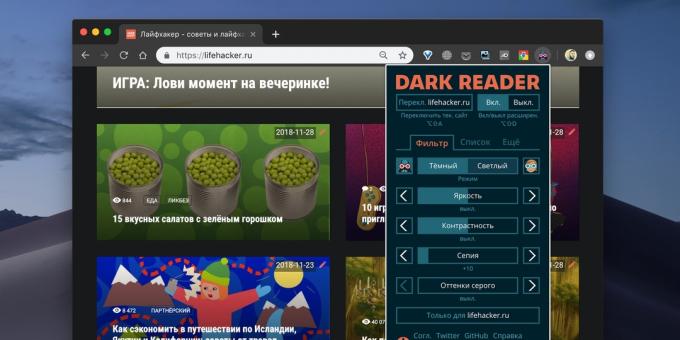
E 'disponibile per Safari, Chrome, Opera e Firefox. In tutti i browser scuro Reader funziona su un principio simile, cambiare lo sfondo ei colori delle pagine sul buio. L'intensità ed il contrasto viene regolato come desiderato, è anche possibile aggiungere siti specifici le eccezioni.
Prezzo: 0
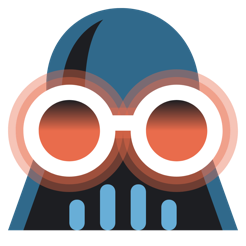
Prezzo: 379 rubli

Developer: sviluppatore
Prezzo: Gratis
vedi anche🖥🧐💻
- 15 questioni che sorgono durante la transizione da Windows a Mac
- È il lavoro sulla salute influisce negativamente durante la notte
- 10 trackpad gesti Mac, risparmiando tempo

